o aplicativo de música permite reproduzir arquivos de música armazenados no seu dispositivo ou cartão microSD. O aplicativo de música suporta os seguintes arquivos de música: 3GA, AAC, AMR, AWB, FLAC, IMY, m4a, MID, MIDI, MP3, MXMF, OGA, OGG, OTA, RTTTL, RTX, WAV, WMA e XMF.
aceder ao leitor de música
1. Toque em Aplicativos ![]() > Música
> Música ![]() . Seu dispositivo móvel irá procurar Música no dispositivo e cartão microSD.
. Seu dispositivo móvel irá procurar Música no dispositivo e cartão microSD.
o aplicativo de música tem duas visualizações principais: Visualização de biblioteca e visualização agora reproduzida. De dentro da Visualização da biblioteca, você pode navegar usando as guias na parte superior da tela. Personalize quais guias são exibidas tocando em Mais opções > Configurações > guias.
- Playlists: mostra suas listas de reprodução criadas e padrão, como faixas favoritas, mais reproduzidas, reproduzidas recentemente e adicionadas recentemente.
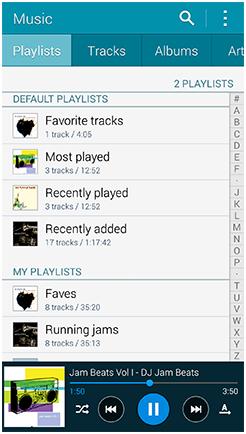
- faixas: lista todas as faixas em ordem alfabética.
- álbuns: agrupa todas as músicas e álbuns sob seus artistas contribuintes.
- gêneros: agrupa músicas por tipo de música.
- Music square: permite criar uma lista de reprodução com base no seu humor.
- pastas: mostra as pastas que contêm Música no seu dispositivo e cartão de memória.
- dispositivos: mostra os arquivos de música em dispositivos próximos.
nota: a guia Dispositivos só será exibida quando os dispositivos forem detectados na mesma rede Wi-Fi do seu dispositivo.
toque em Mais opções![]() > visualização em grade para alternar para uma visualização em miniatura. Toque em Mais opções
> visualização em grade para alternar para uma visualização em miniatura. Toque em Mais opções![]() > exibição de lista para alternar para a exibição de lista. Esta opção não está disponível em todas as guias.
> exibição de lista para alternar para a exibição de lista. Esta opção não está disponível em todas as guias.
tocando música
toque em uma música em sua biblioteca para ouvi-la. A música começará a ser reproduzida na visualização agora reproduzida.
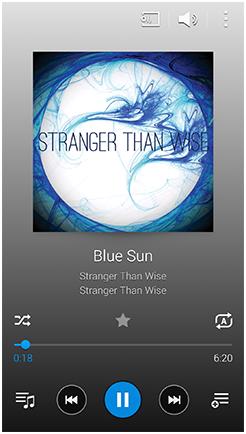
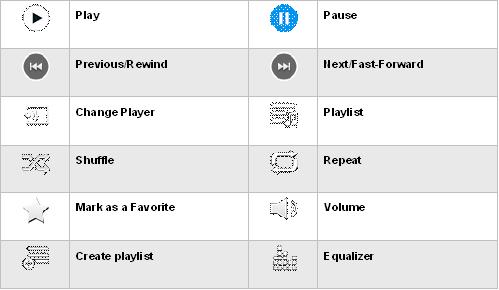
Toque em Voltar![]() para retornar para o modo de exibição de Biblioteca. Você pode continuar a navegar no aplicativo e os controles básicos da música permanecerão na parte inferior da tela. Toque na imagem da capa do álbum para retornar à visualização agora em reprodução.
para retornar para o modo de exibição de Biblioteca. Você pode continuar a navegar no aplicativo e os controles básicos da música permanecerão na parte inferior da tela. Toque na imagem da capa do álbum para retornar à visualização agora em reprodução.
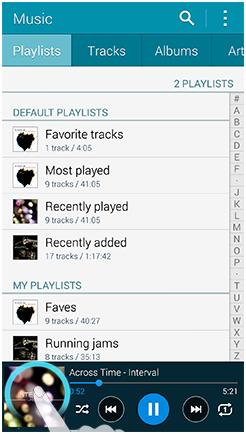
Agora Jogando opções de visualização
Toque em Mais opções![]() para exibir as seguintes opções:
para exibir as seguintes opções:
- Definir como: define a música como toque do Telefone, toque de chamada do Chamador ou tom de Alarme. Escolha se deseja usar a música desde o início ou use as recomendações automáticas para reproduzir um destaque da música.
- Configurações: acesse as configurações de música. Guias
- : coloque marcas de seleção ao lado das guias que deseja ver em sua biblioteca de músicas.
- Playlists: coloque marcas de seleção ao lado das listas de reprodução predefinidas que deseja ver em sua biblioteca de músicas. SoundAlive: selecione a partir de uma configuração de equalizador predefinida ou crie sua própria configuração personalizada. Você também pode acessar o gol de empate tocando em Volume
 >
> 
- Adaptar o Som: quando um fone de ouvido compatível está conectado, você pode ativar este efeito para melhorar o som através do auscultador.
- velocidade de reprodução: aumente a velocidade de reprodução para até duas vezes mais rápido ou diminua a velocidade pela metade.
- Music auto off: defina um tempo limite de desligamento automático para reproduzir música. Quando esse recurso estiver ativado, o reprodutor de música desligará a reprodução de música após o tempo limite selecionado ter sido atingido.
- letras: selecione esta opção para igualar o nível de volume de cada faixa automaticamente.
- detalhes: veja os detalhes da música atual. Toque em Editar para inserir manualmente as informações da música.
crie uma lista de reprodução
1. Na visualização biblioteca, toque na guia Listas de reprodução.
2. Toque em Criar lista de reprodução.
3. Digite um nome para a lista de reprodução e toque em OK.
4. Toque em Adicionar faixas![]() e, em seguida, coloque uma marca de seleção ao lado das músicas que você gostaria de adicionar.
e, em seguida, coloque uma marca de seleção ao lado das músicas que você gostaria de adicionar.
5. Toque em Concluído para salvar a lista de reprodução.
6. Toque em Voltar ![]() para retornar à guia Playlists.
para retornar à guia Playlists.
editar uma lista de reprodução
1. Na visualização Biblioteca, toque na guia Listas de reprodução.
2. Toque na lista de reprodução para editar.
3. Toque em Adicionar faixas ![]() e, em seguida, coloque uma marca de seleção ao lado das músicas que deseja adicionar ou remover a marca de seleção das músicas que deseja remover. Toque Feito.
e, em seguida, coloque uma marca de seleção ao lado das músicas que deseja adicionar ou remover a marca de seleção das músicas que deseja remover. Toque Feito.
4. Toque em Mais opções![]() para as seguintes opções de lista de reprodução:
para as seguintes opções de lista de reprodução:
- Selecione: remover músicas da lista de reprodução ou criar uma nova lista de reprodução com base nas músicas selecionadas.
- Editar título: renomeie a lista de reprodução.
- Alterar ordem: selecione a ordem em que as músicas são reproduzidas.
- remover: coloque uma marca de seleção ao lado das músicas que deseja remover da lista de reprodução.
- Configurações: acesse as configurações de música.
Music square
Music square cria uma lista de reprodução dependendo do seu humor. Basta tocar em um quadrado na grade e o Music square analisará o andamento das músicas em sua biblioteca para combinar com seu humor. Para reproduzir várias músicas, toque e arraste o dedo por vários quadrados.